Verktyg för hantering av användarkonton
SunLink Server-programvaran innehåller två verktyg för hantering av Solaris-användarkonton, passwd2sam och sam2passwd.
passwd2sam
Verktyget passwd2sam placerar användarkontoinformation som lagras i en Solaris-namntjänst---t.ex. FILES, NIS och NIS+---i SunLink Servers SAM-databas (SAM = Security Accounts Manager). Om SunLink Server-systemet är konfigurerat som reservdomänkontrollant i en befintlig Windows NT-domän kommer passwd2sam-åtgärderna att överföras till domänens primära kontrollant.
Obs!
Med det här verktyget läggs inte användarnas lösenord in i SunLink Servers SAM-databas, eftersom lösenord är envägskrypterade och inte kan dekrypteras för automatisk överföring mellan konton.
passwd2sam har tre funktionslägen:
-
Det kan lägga till Solaris-användarkonton i SunLink Servers SAM-databas. Detta är standardläget. Solaris-användarkonton kan kopieras från den aktiva Solaris-namntjänsten eller från en av användaren angiven fil i samma format som /etc/passwd.
-
Det kan ta bort Solaris-användarkonton från SunLink Servers SAM-databas. Solaris-användarkonton tas bort från SunLink Server genom en av användaren angiven fil i samma format som /etc/passwd.
-
Det kan hitta och stänga av användarkonton på Windows NT-domänen som har lagts till med passwd2sam och sedan tagits bort från Solaris' namntjänst. Detta läge hittar och stänger av SunLink Server-användarkonton som har tagits bort från en Solaris-namntjänst.
Du måste formatera alla instruktionsfiler till passwd2sam i /etc/passwd-format. Se man-sidan för passwd2sam(1) för mer information om alternativ och parametrar.
sam2passwd
Det andra verktyget för användarkontohantering i SunLink Server är sam2passwd. Detta verktyg registrerar SunLink Server-användarkonton och därefter följande fil i /etc/passwd-format med SunLink Server-kontona:
/var/opt/lanman/dirsync/sam2passwd.passwd
Filen innehåller en lista med icke-privilegierade SunLink Server-användarkonton som du kan lägga till Solaris' namntjänstkartor eller till en lokal /etc/passwd-fil (som du sedan kan köra /user/bin/pwconv på).
sam2passwd är till för att underlätta överföring av användarkonton till en befintlig Solaris-namntjänst, men utför inte själva överföringen. Se man-sidan för sam2passwd(1) för information om alternativ och parametrar.
Gör så här för att ändra datorbläddringspolicyn
-
Använd SunLink Server Manager för att logga in på och öppna det SunLink Server-system vars bläddringsegenskaper du vill ändra.
Instruktioner finns i "Gör så här för att logga in med SunLink Server Manager". För att göra några ändringar måste du logga in som root.
-
Dubbelklicka på Policies.
-
Dubbelklicka på Datorbläddring.
Följande skärm visas.
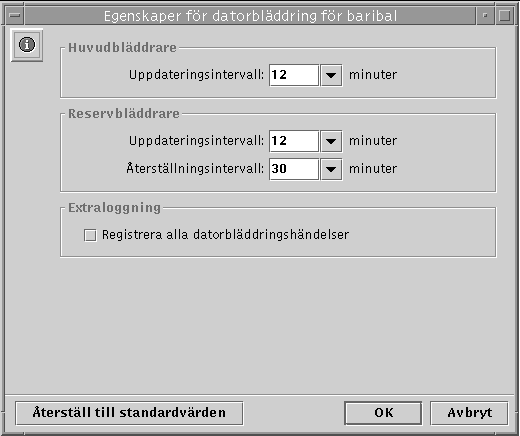
-
Använd listorna och kryssrutorna om du vill ändra uppdaterings- och återställningsintervallen för huvudbläddrare och reservbläddrare och listan med vilka bläddringshändelser som skall tas med.
Om du kryssar i "Registrera alla datorbläddringshändelser" blir händelselistan ännu mer omfattande än standardlistan.
Uppdateringsintervallen för både huvud- och reservbläddrare måste vara ett värde större än "0".
-
Klicka på OK, Avbryt eller Återställ till standardvärden.
Om du klickar på OK för att göra ändringar kommer SunLink Server Manager automatiskt att stanna, och sedan starta om, bläddringstjänsten så att ändringarna börjar gälla.
Gör så här för att konfigurera avbildning av filnamn
-
Använd SunLink Server Manager för att logga in på och öppna det SunLink Server-system, vars policies för filnamnsavbildning du vill konfigurera eller ändra.
Instruktioner finns i "Gör så här för att logga in med SunLink Server Manager". För att göra några ändringar måste du logga in som root.
-
Dubbelklicka på Policies.
-
Dubbelklicka på Avbildning av filnamn.
Följande skärm visas.
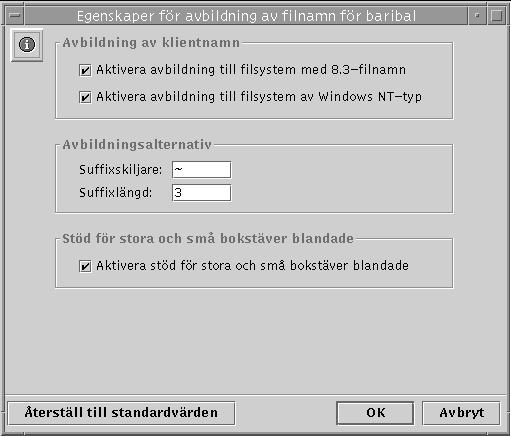
-
Skapa eller redigera policies för avbildning av filnamn på följande sätt:
-
Kryssa för "Aktivera avbildning till filsystem med 8.3-filnamn" om det finns några klientdatorer på nätverket som kör Windows for Workgroups.
-
Kryssa för "Aktivera avbildning till filsystem av Windows NT-typ" så att tecken i Solaris-filnamn som inte får ingå i Windows NT-filnamn görs om till "tillåtna" tecken.
-
Skriv in ett nytt värde för Suffixskiljare om du vill byta från standardvärdet som är tilde ( ~ ).
-
Skriv in ett nytt värde i fältet Suffixlängd om du vill byta från standardvärdet tre tecken (räknat utan suffixskiljaren).
-
Kryssa för "Aktivera stöd för stora och små bokstäver blandade" om du vill tillåta filnamn med både gemener och versaler och att kombinationen av gemener och versaler skall ha betydelse när program letar efter filer. Om du kryssar för den här rutan kan prestanda minska.
-
-
Klicka på OK, Avbryt eller Återställ till standardvärden.
Gör så här för att redigera NetBIOS-policy
-
Använd SunLink Server Manager för att logga in på och öppna det SunLink Server-system vars NetBIOS-policies du vill ändra eller definiera.
Instruktioner finns i "Gör så här för att logga in med SunLink Server Manager". För att göra några ändringar måste du logga in som root.
-
Dubbelklicka på Policies.
-
Dubbelklicka på NetBIOS.
Följande skärm visas.

Guiden Egenskaper för NetBIOS visar en tabell med tillgängliga nätverksenheter, de Lana-nummer de tilldelats automatiskt och (i förekommande fall) deras omfattning. Guiden gör att du kan lägga till, redigera eller ta bort en Lana-post för ett Ethernet-gränssnitt.
-
I tabellen med Ethernet-gränssnitt klickar du för att markera namnet på den enhet du vill konfigurera.
För bakgrundsinformation om NetBIOS hänvisar vi till "NetBIOS".
-
Välj om du vill lägga till, redigera, eller ta bort ett gränssnitt och dess Lana-post.
-
Om du vill lägga till ett gränssnitt och tillhörande Lana-post fortsätter du med nästa steg.
-
Om du vill redigera ett gränssnitt och tillhörande Lana-post fortsätter du med steg 7.
-
Om du vill ta bort ett gränssnitt och tillhörande Lana-post fortsätter du med steg 8.
-
-
Klicka på Lägg till.
Följande skärm visas.
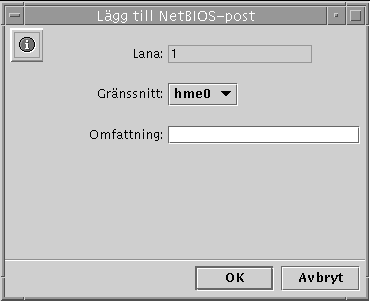
-
Klicka på listan Gränssnitt för att välja vilket av de tillgängliga gränssnitten du vill lägga till.
-
(Valfritt) Skriv i fältet Omfattning in den omfattning du vill att den enhet som läggs till skall finnas inom.
Namn på omfattningar kan vara upp till 63 tecken med bokstäverna A-Z (stora och små), siffrorna 0-9 och alla standardsymboler.
-
Klicka på OK.
-
-
Klicka på Redigera.
Följande skärm visas.
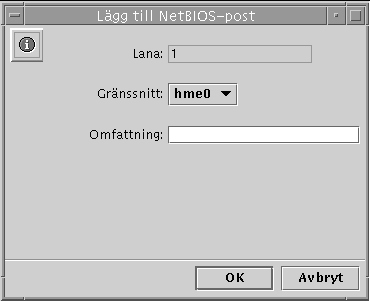
-
Klicka på listan Gränssnitt för att koppla ett annat tillgängligt gränssnitt till det lokala systemet.
-
(Valfritt) I fältet Omfattning redigerar eller skapar du namnet på den omfattning du vill att den redigerade enheten skall finnas inom.
Namn på omfattningar kan vara upp till 63 tecken med bokstäverna A-Z (stora och små), siffrorna 0-9 och alla standardsymboler.
-
Klicka på OK.
-
-
Klicka på Ta bort.
Om du försöker ta bort datorns enda gränssnitt visas följande skärm.

Gör så här för att konfigurera WINS
-
Använd SunLink Server Manager för att logga in på och öppna det SunLink Server-system där du vill konfigurera WINS-tjänsten.
Instruktioner finns i "Gör så här för att logga in med SunLink Server Manager". För att göra några ändringar måste du logga in som root.
-
Dubbelklicka på Policies.
-
Dubbelklicka på NetBIOS.
Följande skärm visas.
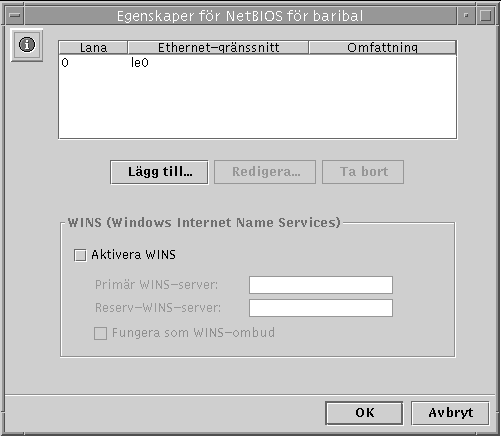
Guiden Egenskaper för NetBIOS visar en tabell med de tillgängliga konfigureringsalternativen för WINS:
-
Välj om WINS skall vara aktiverat (Windows Internet Name Service).
-
Välj om det system du konfigurerar skall vara WINS-ombud.
-
Identifiera, med IP-adress, WINS-servrarna, både den primära servern och reservservrarna.
-
-
För att aktivera WINS på det lokala systemet klickar du i rutan bredvid Aktivera WINS.
Skärmen ändras så att följande tre WINS-konfigureringsalternativ blir aktiva:
-
Primär WINS-server
-
Reserv-WINS-server
-
WINS-ombud
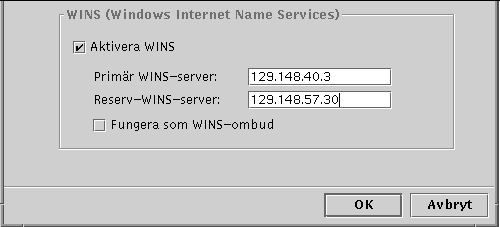
-
-
I respektive textfält skriver du in IP-adresserna till den primära WINS-servern, och till en reserv-WINS-server.
I "WINS-ombud" finns en beskrivning av primära WINS-servrar och reserv-WINS-servrar.
-
Välj om du vill att systemet skall vara WINS-ombud.
Se "WINS-ombud" för en beskrivning.
-
Klicka på OK.
Följande skärm visas. Där anges att SunLink Server och NetBIOS-drivrutinen måste startas om för att ändringarna skall börja gälla:
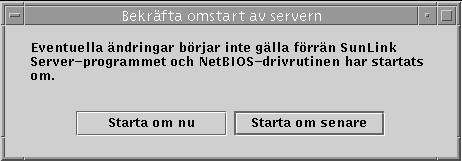
Välj om du vill stanna och starta om programmet omedelbart, starta om programmet senare eller helt låta bli att göra några ändringar.
Ingen av de gjorda ändringarna börjar gälla förrän du startar om SunLink Server.
Obs!Alternativet Aktivera WINS startar inte WINS-tjänsten automatiskt efter det att SunLink Server startats om. Du måste starta tjänsten manuellt genom att skriva net start wins vid systemets kommandorad, eller genom att använda SunLink Server Manager. Instruktioner finns i "Gör så här för att starta enskilda tjänster". Du kan konfigurera SunLink Server så att WINS-tjänsten startas automatiskt genom att redigera filen lanman.ini. Se "Gör så här för att starta WINS-tjänsten automatiskt".
Gör så här för att starta WINS-tjänsten från kommandoraden
Gör så här för att starta WINS-tjänsten automatiskt
-
Redigera filen lanman.ini så att wins står med i värdet för parametern srvservices.
I avsnittet "Om poster i filen lanman.ini" finns redigeringsinstruktioner och i "Filparametrar" information om var parametern srvservices står.
Gör så här för att ställa in policies för integration av Solaris' filsystem
-
Använd SunLink Server Manager för att logga in på och öppna det SunLink Server-system där du vill ställa in policies för integration av Solaris' filsystem.
Instruktioner finns i "Gör så här för att logga in med SunLink Server Manager". För att göra några ändringar måste du logga in som root.
-
Dubbelklicka på Policies.
-
Dubbelklicka på Integrering av Solaris' filsystem.
Följande skärm visas.
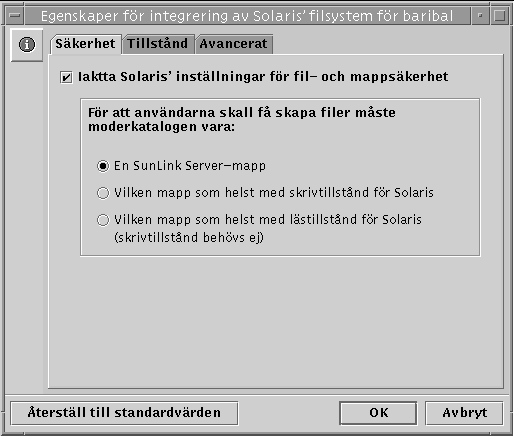
-
Ställ in SunLink Servers policies för skapande av filer enligt följande rekommendationer med hjälp av flikarna Säkerhet, Tillstånd eller Avancerat:
-
Säkerhet - Du kan skapa en policy för skapande av filer i SunLink Server-mappar som...
-
...bortser från Solaris-tillstånd - Låt rutan "Iaktta Solaris' inställningar för fil- och mappsäkerhet" vara utan kryss för att bortse från Solaris' tillstånd. Om det här alternativet lämnas utan kryss är Windows NT:s fil- och katalogtillstånd de enda som kommer att styra vilka som får skapa och läsa filer och kataloger. SunLink Server-användare med rätt Windows NT-tillstånd kan skapa filer i SunLink Server-mappar.
-
...tar hänsyn till Solaris-tillstånd - Kryssa i rutan "Iaktta Solaris' inställningar för fil- och mappsäkerhet" och "En SunLink Server-mapp" för att kräva att användare skall ha Solaris' skrivtillstånd för att skapa en fil i enbart en SunLink Server-mapp. Detta påverkar inga andra mappar i Solaris' filsystem. Kryssa i "Vilken mapp som helst med skrivtillstånd för Solaris" för att lätta på begränsningarna och låta SunLink Server-användare skapa filer i SunLink Server-mappar och alla andra mappar i Solaris' filsystem. Kryssa i "Vilken mapp som helst med lästillstånd för Solaris" för att ange att det räcker att användaren har minsta tänkbara Solaris-tillstånd för vilken SunLink Server-mapp eller annan Solaris-mapp som helst (i själva verket ger det här alternativet skrivtillstånd för alla Solaris-baserade mappar).
-
-
Tillstånd - För att skapa standardtillstånd för mappar och filer för användaren, gruppen och övriga kryssar du i rutorna bredvid de tillstånd du vill använda.
-
Avancerat - Kryssa i rutan Fillåsning om du vill att SunLink Server-programvaran skall följa Windows NT:s regler för fillåsning och därigenom se till att användare med Solaris-konton inte kommer åt låsta filer. (Om du kryssar i den här rutan kan prestanda försämras.)
-
-
Klicka på OK, Avbryt eller Återställ till standardvärden.
Gör så här för att använda information om UPS-strömfel
-
Använd SunLink Server Manager för att logga in på och öppna det SunLink Server-system som du vill skicka meddelanden om UPS-strömfel från.
Instruktioner finns i "Gör så här för att logga in med SunLink Server Manager". För att göra några ändringar måste du logga in som root.
-
Dubbelklicka på Policies.
-
Dubbelklicka på Information om UPS-strömfel.
Följande skärm visas.
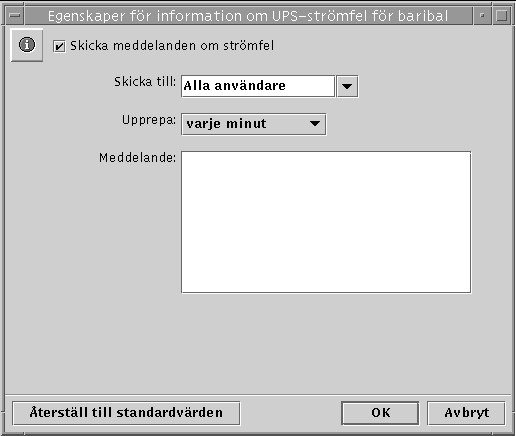
-
Kryssa för "Skicka meddelanden om strömfel".
-
Antingen väljer du NetBIOS-namnen på de användare eller system du vill informera från listan, eller skriver in dem själv.
Välj Alla användare om du vill skicka meddelandet till alla.
-
Ange med listan hur ofta du vill att meddelandet skall upprepas.
-
I textfältet Meddelande skriver du det meddelande du vill skicka.
-
Klicka på OK, Avbryt eller Återställ till standardvärden.
Gör så här för att redigera policies för avbildning av användarkonton
-
Använd SunLink Server Manager för att logga in på och öppna det SunLink Server-system där du vill skapa eller redigera policies för avbildning av användarkonton.
Instruktioner finns i "Gör så här för att logga in med SunLink Server Manager". För att göra några ändringar måste du logga in som root.
-
Dubbelklicka på Policies.
-
Dubbelklicka på Avbildning av användarkonton.
Följande skärm visas.
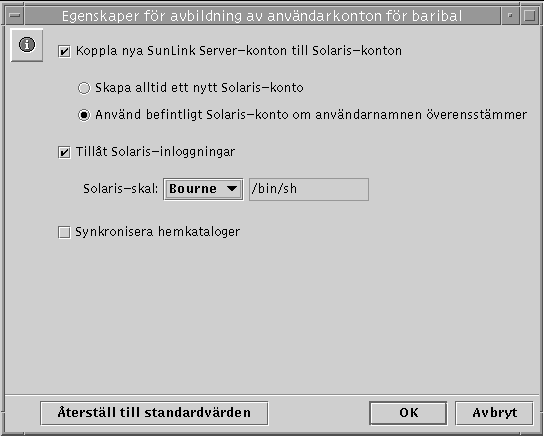
-
Skapa eller redigera policies för avbildning av användarkonton i enlighet med följande rekommendationer (i "Avbildning av användarkonton i /etc/passwd-filer" finns bakgrundsinformation om dessa policies):
-
Kryssa i "Koppla nya SunLink Server-konton till Solaris-konton" för att skapa ett unikt Solaris-konto för en användare, samtidigt som hans eller hennes nya konto skapas i den Windows NT-domän som SunLink Server-systemet hanterar. Om du har valt detta alternativ kan du sedan välja bland ytterligare inställningar, som beskrivs i resten av den här listan.
-
Du kan välja att alltid skapa ett nytt Solaris-konto för användaren, eller utnyttja ett redan befintligt konto. Lägg märke till att ett Solaris-konto existerar oberoende av både Windows NT- och SunLink Server-system.
Obs!Om du väljer "Skapa alltid ett nytt Solaris-konto" skapar systemet ett nytt Solaris-konto endast via en lokal /etc/passwd-fil. Om ni använder en Solaris-namntjänst som NIS eller NIS+ väljer du inte det här alternativet.
-
Du kan välja om en användare med Solaris-konto skall kunna använda detta konto oberoende av NT och SunLink Server genom att kryssa för "Tillåt Solaris-inloggningar" eller lämna rutan utan kryss. Om du väljer att tillåta Solaris-inloggningar använder du listan "Solaris-skal" för att välja ett kommandoskal. Du kan även välja Annat och sedan skriva in namnet på ett annat skal.
-
Välj "Synkronisera hemkataloger" för att automatiskt synkronisera SunLink Servers hemkataloger med Solaris' motsvarigheter. (Se Obs! nedan)
Obs!Alternativet "Synkronisera hemkataloger" kan endast användas i miljöer där mapuname utnyttjas för att koppla Windows NT- och Solaris-konton med varandra, och där Solaris-kontona ligger i en lokal /etc/passwd-fil (där alltså ingen av namntjänsterna NIS och NIS+ används). Om så är fallet och du väljer det här alternativet och använder Kontohanteraren till Windows NT för att byta Windows NT-användarens hemkatalog till en delad katalog på SunLink Server-systemet, redigeras /etc/passwd automatiskt, så att användarens Solaris-konto får samma hemkatalog på servern.
-
-
Klicka på OK, Avbryt eller Återställ till standardvärden.
Gör så här för att säkra SunLink Server Managers överföringar
-
Använd SunLink Server Manager för att logga in på och öppna det SunLink Server-system, där du vill skapa policies för SunLink Server Manager-säkerhet.
Instruktioner finns i "Gör så här för att logga in med SunLink Server Manager". För att göra några ändringar måste du logga in som root.
-
Dubbelklicka på Policies.
-
Dubbelklicka på SunLink Server Manager-säkerhet.
Följande skärm visas.
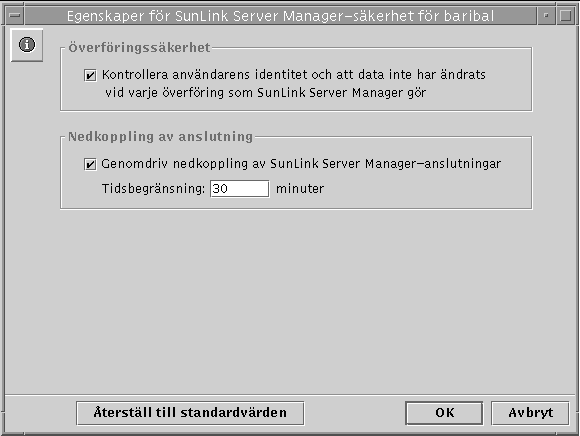
-
Gör ettdera eller båda av följande:
-
Kryssa i rutan Överföringssäkerhet för att kräva användaridentifiering vid SunLink Server Manager-överföringar och använda öppna nyckelsignaturer för att skydda de data som skickas mellan servern och klienterna.
-
Klicka i rutan Nedkoppling av anslutning för att ange hur lång tid som skall gå innan SunLink Server Manager-anslutningar kopplas ned automatiskt. Ange tiden i textfältet.
-
-
Klicka på OK, Avbryt eller Återställ till standardvärden.
- © 2010, Oracle Corporation and/or its affiliates
